电子校园卡使用手册
电子校园卡使用手册
一、电子校园卡领卡
(一)方法一
1.打开支付宝,搜索并关注“西北农林科技大学”生活号。
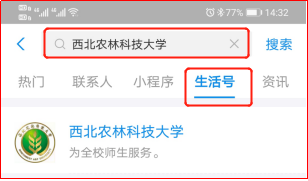
2.在生活号主页点击“电子校园卡”菜单,登录统一身份认证。登录用户名和密码与学校统一身份认证平台一致。
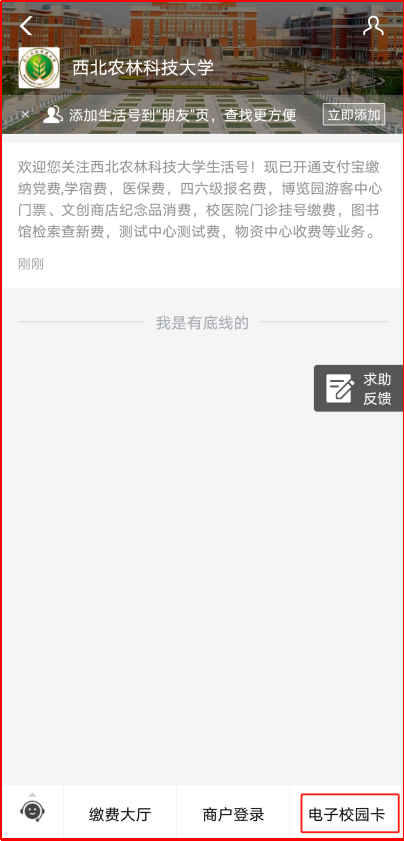
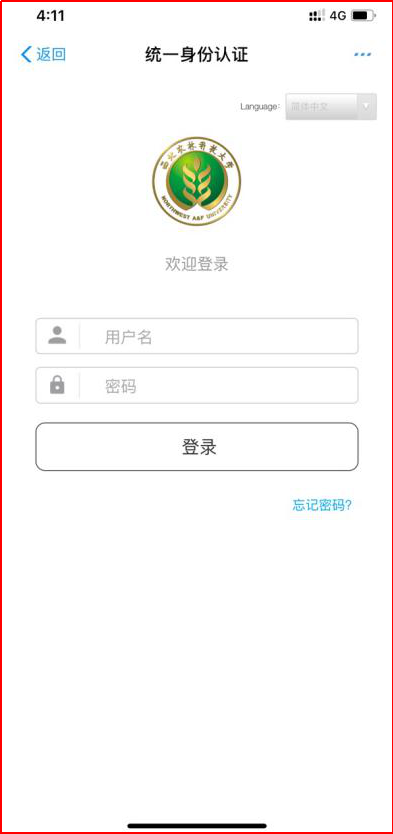
3.确认学校信息,点击“立即领卡”,并完成授权。
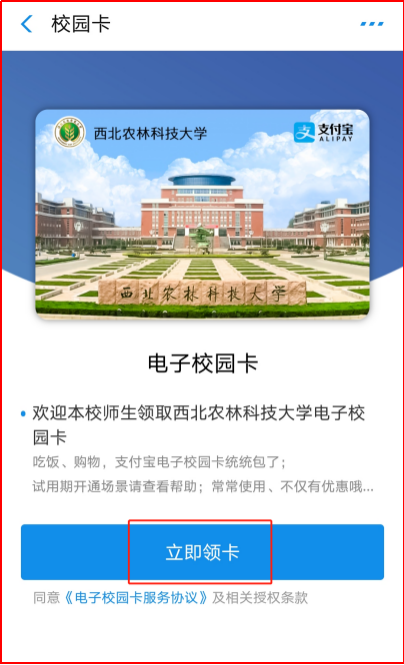
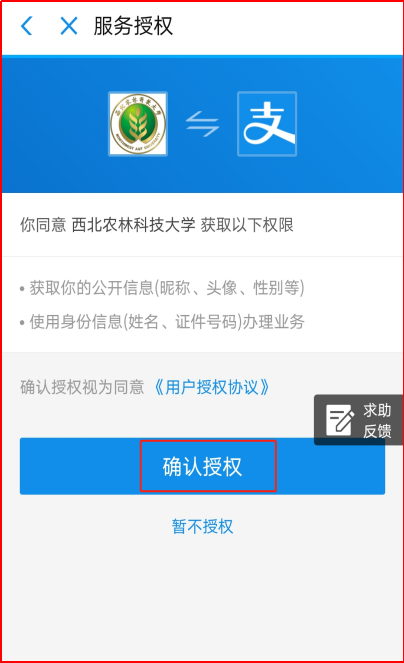
4.核对领卡信息,无误后,确认领卡。
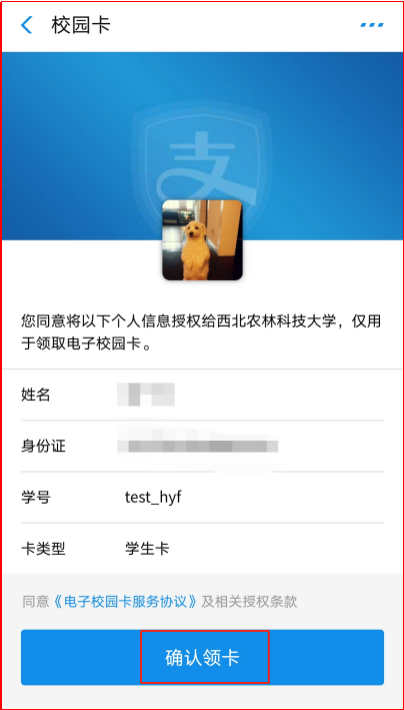
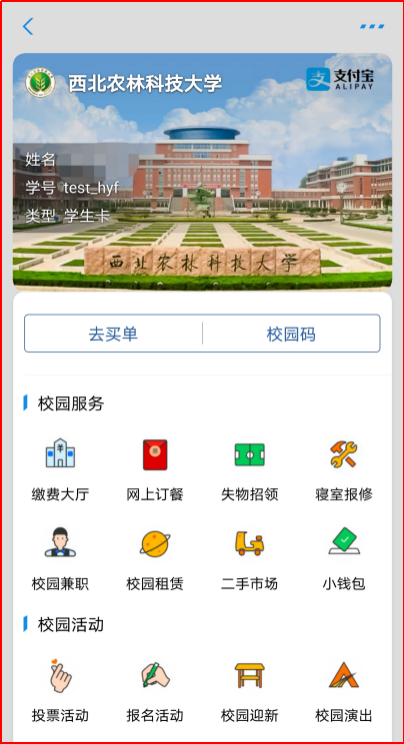
(二)方法二
用户用手机扫描下图二维码,按照提示操作领卡。

二、人脸信息采集
1.已经领取电子校园卡的用户,在支付宝“卡包”内找到领取的电子校园卡,在电子校园卡页面,点击“校园码”。
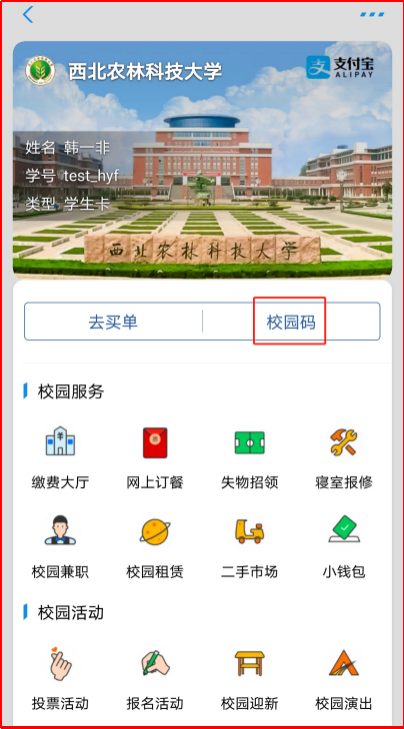
2.进入校园码页面,点击“人脸录入”。
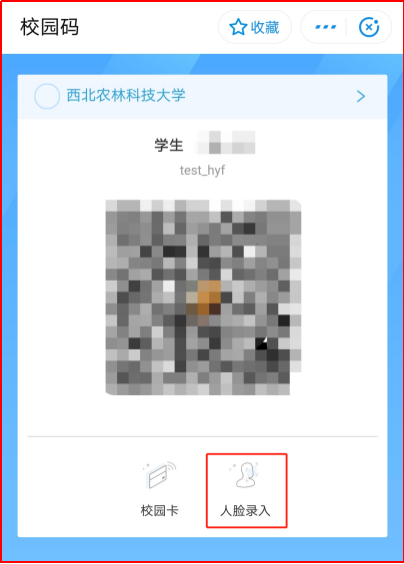
3.按照提示,录入人脸信息。
三、电子校园卡小程序关注及添加至桌面方法
1.打开支付宝,搜索并收藏“西北农林科技大学”小程序,点击右上角“…”符号。
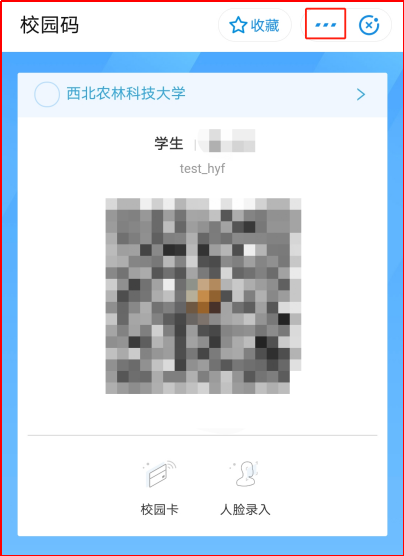
2.点击“添加到桌面”,添加到主屏幕。
注:若提示不能添加,在手机设置中打开支付宝--创建桌面快捷方式的权限。
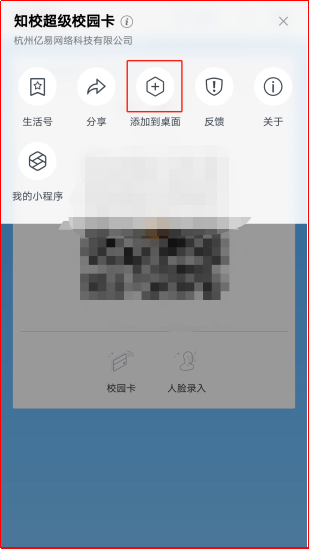
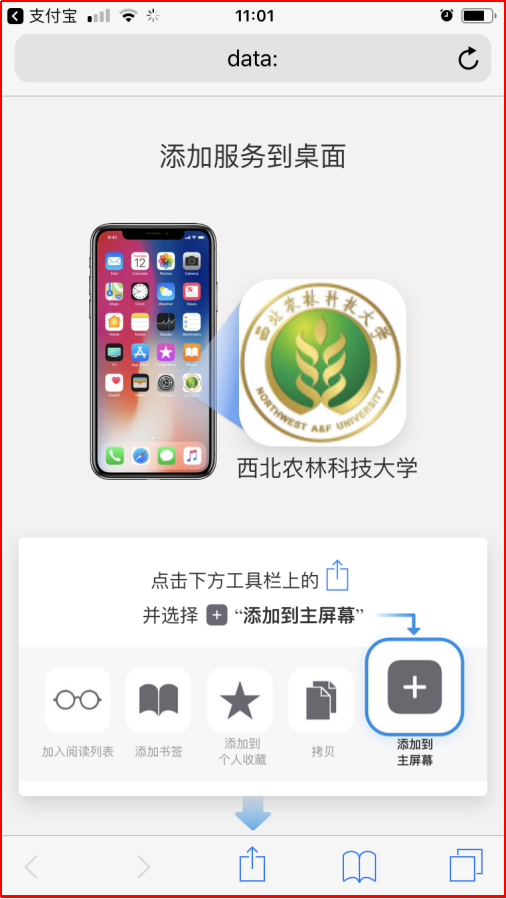
四、电子校园卡使用方法
1.电子卡消费
在支付宝“卡包”中点击电子校园卡“去买单”菜单,在终端机具上扫码消费。或者打开支付宝,点击“付钱”,在终端机具上扫码消费。
2.电子卡身份识别
在支付宝“卡包”中点击电子校园卡“校园码”菜单,在终端机具上扫码核验身份。或者打开“西北农林科技大学”小程序扫码核验身份。
3.生物卡(人脸识别)
已经采集过人脸信息的用户,可以在已经建设的人脸识别应用场景使用(如图书馆门禁)。